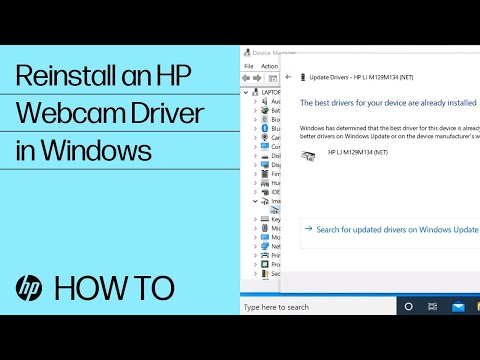
Inhoud
De meeste HP-notebooks worden geleverd met een fabrieksweb webcam. Veel casual gebruikers hebben echter moeite met toegang tot camerafuncties. Als dit de eerste keer is dat u dit gebruikt of als u de snelkoppeling "HP webcam" van uw bureaublad hebt verwijderd, hebt u eenvoudig toegang tot de webcam. De enige vereiste is dat de computer de "HP QuickPlay" -software en het nieuwste stuurprogramma voor de camera heeft geïnstalleerd.
routebeschrijving
-
Download het nieuwste webcamstuurprogramma van de HP-ondersteuningswebsite en de stuurprogramma'swebsite op www8.hp.com/us/support-drivers.html. Klik op het tabblad "Support & Drivers" in het midden van het scherm en plaats het model van uw computer, dat u op het scherm of onder aan de notebook kunt vinden. Selecteer de exacte sjabloon in de lijst die wordt weergegeven. Selecteer vervolgens het besturingssysteem dat op uw notebook is geïnstalleerd. Download het webcamstuurprogramma in de lijst met beschikbare programma's en stuurprogramma's. Installeer het en start de computer opnieuw op om de installatie te voltooien.
-
Start de HP QuickPlay-toepassing. Bijna elke HP notebook heeft dit programma voorgeïnstalleerd. Als u om welke reden dan ook niet over het programma beschikt, kunt u het downloaden van de website van HP op "www8.hp.com/us/support-drivers.html".
-
Klik op het pictogram "Muziekvideo's" in HP QuickPlay. De webcam is beschikbaar in de lijst met apparaten. Klik op de knop "HP Webcam" om hem in te schakelen. Het lampje naast de lens van de camera gaat branden en er verschijnt een afbeelding op het scherm.
-
Dubbelklik op de webcamafbeelding om deze op volledig scherm te vergroten.
-
Klik in de linkerbenedenhoek van het scherm op het pictogram "Momentopname" om een foto te maken. Klik op het pictogram "Record" om een video op te nemen.
-
Klik op de knop 'Info / Meer instellingen' gemarkeerd met een kleine letter 'i' om de instellingen te wijzigen, zoals de beeldverhouding (4: 3 of 16: 9) of de opnamekwaliteit.
-
Gebruik de juiste verlichting bij het gebruik van de webcam, gezien de beperkte beeldkwaliteit en de geringe verlichtingscapaciteit.
Nu u de driver voor de webcam hebt geïnstalleerd, moeten de programma's van de meeste andere bedrijven ook de webcam kunnen detecteren en openen. Het kan worden gebruikt met videoconferentietoepassingen.
tips
- Alle afbeeldingen en video's gemaakt met de webcam worden opgeslagen op een standaard opslaglocatie, die kan worden gewijzigd via het menu "Instellingen".
- Foto's en video's verschijnen ook in de kolom "Playlist" in QuickPlay.


